Google Workspace では組織のアカウント管理や各アプリの設定ができる管理コンソールが使えます。
しかしこのアプリの存在や何ができるかを知らないせいで、組織で利用するにも関わらずGoogle Workspace ではなく無料版 Google アカウントを使っている人は多いです。
僕は仕事で Google Workspace の導入支援をしているので、毎日のように管理コンソールを触っています。
そんな僕が管理コンソールでできることを解説します。
この記事を読むと管理コンソールで何ができるかと、組織で Google Workspace を使うべき理由が分かります。
管理コンソールについて知りたい人はぜひ最後まで読んでください。
※管理コンソールは Google Workspace で使えるアプリです。無料版 Google アカウントでは利用できません。
管理コンソールとは Google Workspace を管理するアプリ
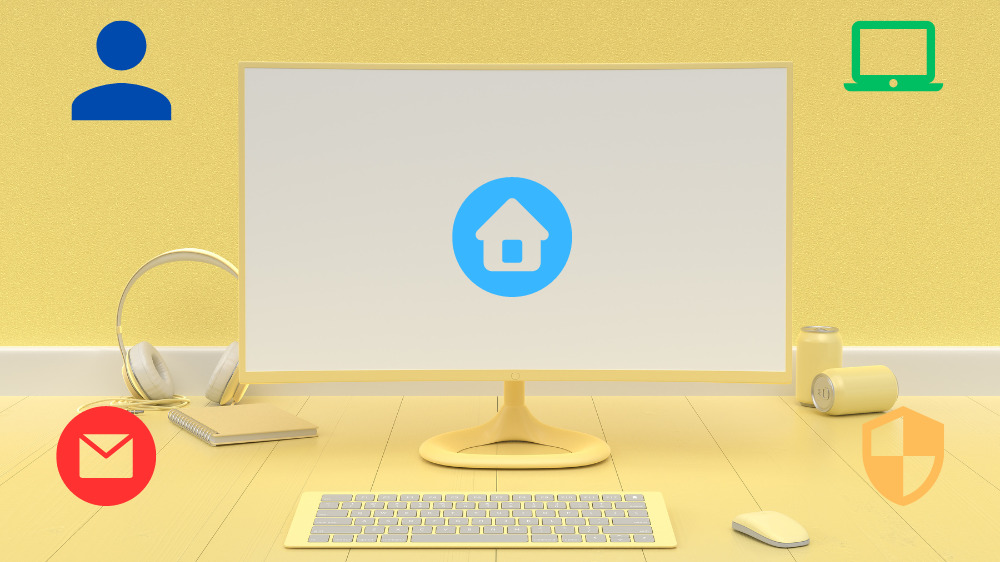
管理コンソールとは組織で使う Google Workaspace を管理するアプリです。組織内のアカウントの管理をしたり、各アプリやセキュリティの設定を組織に一括で適用できます。
そのおかげで、従業員ひとりひとりに設定を任せる必要がありません。
他にもアプリの利用状況やアカウントのセキュリティ状況を確認できたりと、Google Workspace を運用していくのに必要な機能が揃っています。
また操作画面も Google のアプリらしくシンプルで操作しやすく、管理コンソールへの機能追加も自動で行われるので管理コンソールを使いこなすのも難しくありません。
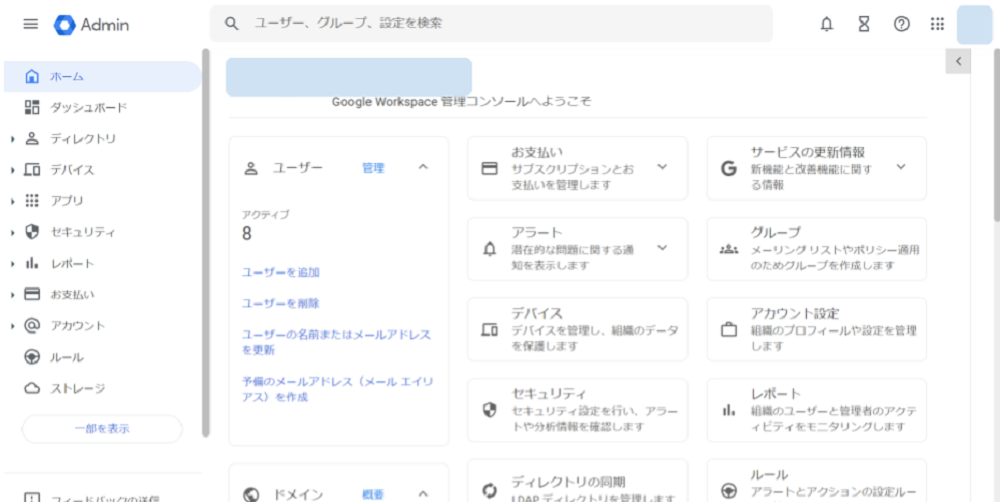
管理コンソールでできること

管理コンソールには下記の操作項目があります
- ディレクトリ
- デバイス
- アプリ
- セキュリティ
- レポート
- お支払い
- アカウント
- ルール
- ストレージ
各項目で何ができるか順番に解説していきます。
ディレクトリ
ディレクトリではユーザーアカウントを作成したり組織やグループを作成したりとユーザーアカウントに関する設定を行えます。ユーザーアカウントを作成しなければ何もできないので、Google Workspace を導入したらまず最初に設定していく項目です。
この項目で設定するグループはメーリングリストとして活用できるだけではなく、データや予定の共有でも活用する非常に重要な項目です。
また会議室や備品の登録をすることで、Google カレンダー からそれらの予約ができるようになります。
デバイス
デバイスではスマホやパソコンなどのアカウントにログインする端末に関する設定を行えます。アカウントのログインに使用された端末を一覧で確認したり、特定の端末でアカウントにログインするのをブロックしたりできます。
また Google Workspace のプランによっては承認された端末しかログインできなくしたり、インストールできるアプリを制限できたりします。

会社で個人端末を利用している場合は、プライバシーの観点から管理が難しいです。もちろん費用が掛かってしまいますが、Google Workspace を運用するならできる限り会社で端末を支給しましょう。
アプリ
アプリでは Gmail やドライブなどの Google Workspace の主要アプリに関する設定や、YouTube や Google フォト などのその他の Google アプリに関する設定を行えます。アプリのオンオフを切り替えたり、外部とやり取りできるかといったセキュリティに関する設定も行えます。
特に Gmail と Google ドライブ は設定項目が非常に多く、自分の組織に適した設計を行えます。
またこれらの設定は組織やグループごとに設定できるので、例えば入社したばかりの研修生グループには Gmail を利用させないといったこともできます。

僕が管理コンソールで1番触るのはこのアプリの項目です。特に Google ドライブ のデータやGoogle Chat などを外部と共有できるかどうかの権限設定は、セキュリティの観点から非常に重要になります。
セキュリティ
セキュリティではアカウントの二段階認証の適用やパスワード要件の設定、アカウントのログインしっぱなしを防げる Google セッションの管理など、特定のアプリに限らない Google Workspace 全体のセキュリティ設定を行えます。
セキュリティに関する設定なので重要な項目ですが、1度設定したら変更することは少ないので、操作する機会は多くありません。
レポート
レポートではアカウントやアプリの利用状況を確認できます。2段階認証を適用していないアカウントを特定したり、迷惑メールの件数をグラフで把握したりできます。
また監査と調査の項目から、各 Google アプリのログを確認できます。ログとは操作記録のことで、管理コンソールでは誰がいつどのアプリで何をしたかを確認可能です。
レポートは何かを設定する訳ではありませんが、Google Workspace が適切に運用されているか確認できる大切な項目です。

特定の会社からのメールが届かないなどの配信トラブルがあったときに、Gmail のログを確認することでそのトラブルの原因を突き止めることができます。
お支払い
お支払ではプランの変更や支払い方法の変更ができます。
アカウント
アカウントではドメインの設定やアカウントの設定ができます。Google Workspace で表示させる組織のロゴを指定したり、同じ組織で管理するドメインを追加したりできます。
ドメインを追加することで1つの管理コンソールで複数のドメインを管理できるので、拠点やグループ会社がある場合はそれらの管理が楽になります。
他にも Gmail やMicrosoft365から Google Workspace にデータを移行できるデータ移行サービスの利用や、管理コンソールを利用できる権限をユーザーに付与する管理者ロールの割り振りが行えます。

管理者ロールを割り振ることで、セキュリティの設定はIT担当者が行い、ユーザーアカウントの追加や削除は事務員にお願いするといったように管理コンソールの業務を柔軟に分担できます。
ルール
特定のアクションが起きたときに、アラートセンターや特定のアカウントに通知メールを送るルールを設定できます。アラートセンターには組織内で起こった重要なアクションが蓄積されていき、後から一覧で内容を確認できます。
ユーザーの停止や不審なログインといった Google Workspace に最初から作成されているルール以外にも、例えば社外秘フォルダのファイルがダウンロードされたら社長にメールを送るなど、組織に適したルールを自作できます。
ストレージ
組織のストレージ利用状況が確認できます。組織全体でどれだけ利用されているかだけではなく、どの共有ドライブが容量を消費しているかなども確認できます。
またストレージ容量の上限を設定できるので、特定の部署のストレージ利用量を抑えるといったこともできます。
その他の項目
Google Workspace サポートへの問い合わせ
管理コンソールの設定やアプリの使い方を問い合わせできます。基本的にはチャットでのやり取りですが、場合によってはメールや電話でのやり取りも可能です。
Google Workspace に関することならかなり細かな設定でも時間をかけて調べてくれますし、時間がかかりそうであれば後日メールや電話で回答もしてくれます。
この窓口のおかげで Google Workspace の設定やアプリの利用方法で困ることがなくなります。

このサポート窓口は本当に便利で、僕もテストで新しい設定を試すときや挙動がおかしいときに利用しています。またチャットした内容は問い合わせが終了したらメールで配信されるので、後から問い合わせ内容を見返すこともできます。
管理対象外ユーザーの把握
組織のドメインを使って無料版 Google アカウントを作成している人を把握できます。
もし該当者がいた場合は、メールで Google Workspace へのアカウントの移行を促したり、強制的に Google Workspace のアカウントに移行させたりできます。

Google Workspace を導入する前に、組織のドメインで無料版 Google アカウントを利用しているというケースは非常に多いです。そのアカウントを勝手にGoogle Workspace に移行するのはトラブルになるので、該当アカウントを把握してメールで移行を促すようにしましょう。
Google Workspace アップデートブログ
Google Workspace の更新情報を確認できます。どのような機能が追加されるかだけではなくいつから利用できるかも記載されるので、新しい機能を組織に適用する予定も立てやすいです。

Google Workspace は本当に更新スピードが早いので、Google Workspace の導入や運用に携わっている僕も毎日この Google Workspace アップデートブログは見るようにしています。
無料版 Google アカウントでは管理コンソールは利用できない

ここまで紹介した管理コンソールですが、無料版 Google アカウントでは利用できません。
管理コンソールを利用できないということは、アカウントや Google アプリの設定を組織で管理できないことになります。また Google Workspace サポートも使えないので、困ったことがあってもネットで調べるしかなく、解決に時間や手間がかかってしまいます。
費用はかかりますが、組織で Google アプリを利用するなら Google Workspace の導入をオススメします。

無料版 Google アカウントを組織で利用していたせいで、アカウントの管理ができていなかったり退職者が組織のデータにアクセスできたまま放置されていたという事例もあります。
管理コンソールを使いこなして Google Workspace を最大限に活用しよう

以上で管理コンソールでできることの紹介を終わります。組織で Google Workspace を運用する上で大切なあらゆる機能が管理コンソールには備わっています。
この管理コンソールを使いこなせるかどうかが、組織の Google Workspace の運用に大きく影響します。
ぜひ管理コンソールを使いこなして Google Workspace を最大限に活用してください。



